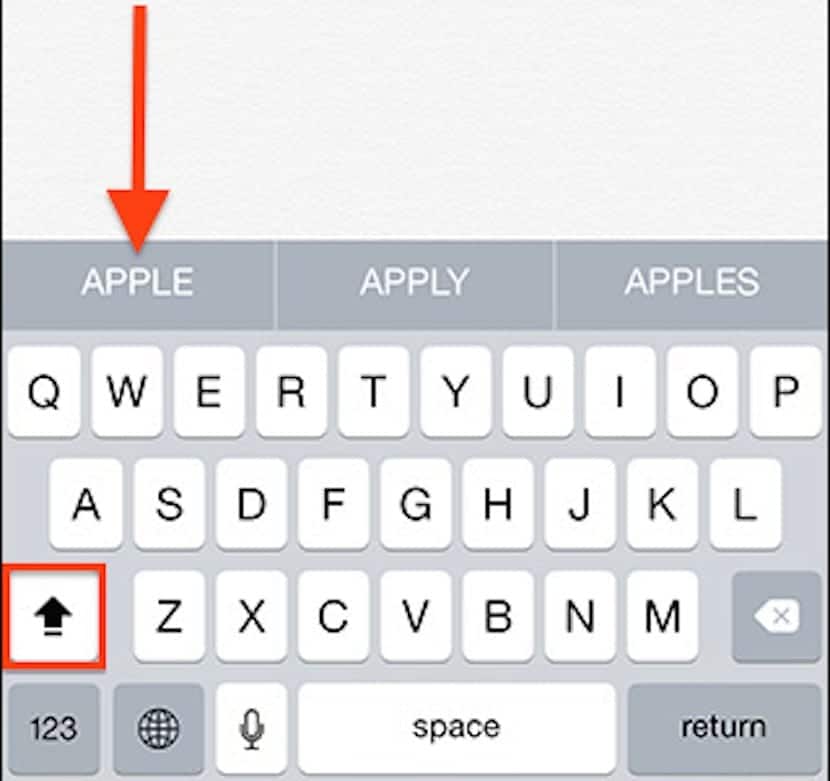
Ang mga mungkahi ng salita sa keyboard ay marahil ay mahusay na magamit sa marami sa ating mga mambabasa. Sa katunayan, sa mga panahong ito ay naging protagonista sila sa aming blog nang tiyak sapagkat isiwalat nila ang a pagpipilian upang lumipat mula sa malalaki hanggang sa maliit na titik isang salita sa kasiyahan. Gayunpaman, dahil may mga gumagamit ng lahat ng uri sa mundo ng iOS, may mga nababagabag sa mga mungkahing ito na nakikita natin sa iOS 8 kasama ang lahat ng mga pagbabago nito. And as in Actualidad iPhone Nais naming maging komportable ang lahat, ipapaliwanag namin kung ano ang maaari mong gawin upang sila ay ganap na maitago at hindi na abalahin ka.
Ang mga hakbang na susundan namin ng susunod ay para sa itago ang mga mungkahi ng salita sa keyboard ng iOS 8. Sa madaling salita, ang lahat ng mga hakbang na ito ay maaaring hindi na magkaroon ng katuturan sa pagdating ng mga susunod na bersyon ng operating system, tulad ng nangyari sa iba pang mga okasyon sa nakaraang mga pag-update ng iOS. Sa anumang kaso, tulad ng sa kasalukuyan ang iOS 8 ay ang huling ng mga bersyon at ang iOS 8.1 ay nasa beta phase pa rin nito, iyon ang kailangan nating manatili.
Bilang karagdagan, walang tala na naganap ang mga ito pangunahing mga pagbabago sa kaso ng keyboard sa iOS 8.1. Bagaman totoo na maaaring magbago ito sa susunod na mga betas ng OS, totoo rin na naniniwala akong nagawa na ng Apple ang pinaka-may-katuturang mga pagbabago hinggil sa pagsasaalang-alang na ito nang maglunsad ito upang tanggapin ang mga keyboard ng third-party at payagan ang mga pagpapabuti at pagpapasadya na iniangkop mga gumagamit. Kaya para sa aking bahagi, sigurado ako na magagawa mong magpatuloy sa paggamit ng kung ano ang ipapakita namin sa iyo sa susunod na mga bersyon. Kung hindi, ia-update namin ang artikulo.
Alisin ang mga mungkahi ng salita sa keyboard sa iOS 8
upang mag-alis mga mungkahi sa salita sa keyboard ng iOS, nakakahanap kami ng dalawang posibilidad, kapwa talagang simple upang maisakatuparan. Gayunpaman, depende sa antas ng kakulangan sa ginhawa na sanhi nito sa iyo, mas mabuti na magpasya sa isa o sa iba pa. Sa katunayan, ang unang ipapaliwanag namin ay hindi tinatanggal ang mga ito, ngunit binabawasan ang mga ito sa isang hindi gaanong mahalagang bahagi na maaari mong ipakita o hindi ayon sa gusto mo. Ang pangalawa ay mas radikal, at ginagawang mawala ang lahat ng mga bakas nito sa iyong keyboard.
Pansamantalang alisin ang mga mungkahi sa salita
- Ang mga mungkahi sa salita sa iOS 8 ay maaaring alisin sa pamamagitan ng pag-click nang walang katapusan sa salitang suhestyon ng salita.
- Pagkatapos, kakailanganing mag-slide nang hindi naglalabas pababa.
- Kung nagawa mo nang tama ang lahat, dapat ay na-minimize ang mga ito sa isang uri ng tab na maaari mong muling iposisyon tulad ng dati kapag hinila mo ito.
Sa ganitong paraan, maiiwasan mong makita ang mga mungkahi ng salita sa ibaba, at pumunta lamang sa kanila kung sa tingin mo nararapat
Tanggalin ang mga mungkahi sa salita na "permanente"
- I-access ang panel ng Mga Setting sa iOS 8
- Pagkatapos sa tab na Pangkalahatan, piliin ang menu ng keyboard
- At tiyak na sa isang ito ay may pinagana ang pagpipilian na nagpapakita sa mga mungkahing salita. Kung hindi mo pinagana ang mahuhulaan na keyboard, hindi mo na sila makikita muli
Siyempre, kung sakaling nais mong lumitaw muli sila sa ilang mga punto, kailangan mong dumaan muli sa buong prosesong ito at sa kasong iyon paganahin ang pagpipilian ng mahulaan ang keyboard
Tulad ng nakikita mo, medyo simple na magkaroon ng isang mas malinis na keyboard at may kaunting puwang para sa mga hindi kailanman gumagamit sila ng mga hula ano ang ginagawa ng system sa kanila.

Magandang araw,
Sa palagay ko mas madaling pindutin nang matagal ang icon upang mabago ang mga keyboard, lilitaw ang isang pindutan upang maisaaktibo at ma-deactivate ang mga mungkahi.
Sa totoo lang Cristian! Dumating ako upang sabihin ang parehong ...
Si Cristina, tulad ng lagi, masasamang artikulo, mas masahol na payo.
Gusto ko ang iyong mga artikulo. Nakatutulong ito sa akin na malaman ang maliliit na bagay na hindi ko alam tungkol sa iPhone at IOS. Ipagpalagay na ang pahina ay libre, tila ito ay isang katawa-tawa at walang saysay na pag-atake. Hindi ko alam kung ang iyong problema ay, sa pangkalahatan, kasama ang pahina; o sa partikular, laban sa naturang Cristina.
Sa anumang kaso, ang iyong mga artikulo, pati na rin ang iba pa sa mga lilitaw sa pahinang ito at ang iba pa sa kasalukuyang teknolohiya at mansanas (ang ilan ay mas mabuti at ilang mas masahol, malinaw naman), naglilingkod sa akin ng marami.
Salamat din sa iyo Cristian, hindi ko alam ang shortcut na iyon upang i-aktibo / i-deactivate ang hula.
Pagbati,
Alex
Maligayang pagdating, mabuti gusto ko rin ang pahinang inilalagay ko araw-araw, palaging may isang bagay na kawili-wili.
Alam mo ba kung paano itago ang preview ng character sa ios 8